Sådan sletter du billeder fra MacBook, iMac og Mac mini
Sletning af fotos på en Mac er et vigtigt skridt til at frigøre lagerplads og holde dit fotobibliotek ryddeligt. Faktisk kan du slette både fotos på din lokale disk og fotos, der er synkroniseret fra din iOS-enhed. Derudover har du flere måder at fjerne et enkelt foto eller alle fotos på din MacBook. Denne vejledning viser de effektive måder og demonstrerer arbejdsgangen for hver metode med trin. Kom og lær hvordan man sletter billeder på Mac!
SIDEINDHOLD:
Del 1: Sådan sletter du billeder på en Mac med papirkurven
Hvis de billeder, du vil slette, f.eks. skærmbilleder, er gemt på skrivebordet, kan du slette dem direkte ved at trække filerne til Trash.
Trin 1 Find de ønskede billeder, du vil slette, på din Mac-skærm.
Trin 2 Klik på billedet for at vælge det. Hvis du vil slette flere billeder på Mac ad gangen, kan du trykke på og holde Kommando -tasten, og klik derefter på de ønskede fotos et efter et.
Trin 3 Træk det valgte billede til Trash i Dock-linjen i nederste højre hjørne af skærmen med musen.
Trin 4 Åbne Trash appen, og klik på Tom knappen i øverste højre hjørne for at slette billeder permanent på Mac.
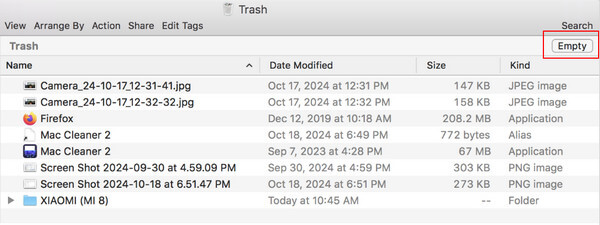
Del 2: Sådan sletter du Mac-fotos i Fotos-appen
Den indbyggede Fotos-app bruges til at gemme lokale fotos og billeder, der er synkroniseret fra den iOS-enhed, der er knyttet til de samme Apple ID-oplysninger. Du kan selvfølgelig slette fotos fra Fotos-appen på Mac.
tips: Hvis du ikke vil synkronisere ændringerne til iCloud, eller du spekulerer på, hvordan du sletter billeder på Mac, men ikke iCloud, skal du hellere slukke for det. Synkroniser denne Mac til iCloud-fotos før du sletter billeder på Mac ved at følge følgende Systemindstillinger > Apple ID > iCloud > Fotos > Administrer. Vælg derefter pics og tryk på Sluk og slet .
Følg nedenstående trin for at lære, hvordan du sletter billeder fra Fotos på Mac:
Trin 1 Åbne pics app fra mappen Programmer.
Trin 2 Her kan du finde de uønskede billeder:
For at få adgang til alle billeder i appen skal du gå til Bibliotek fane til venstre.
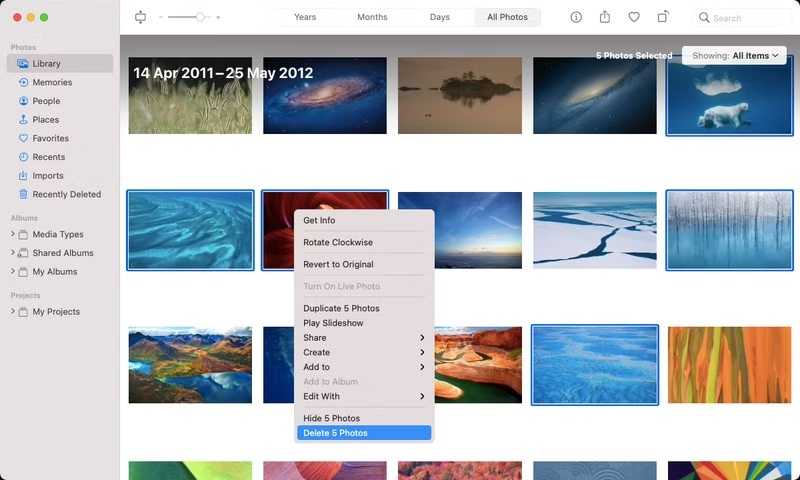
Du kan også få adgang til fotos organiseret efter Medarbejdere, Steder, Memoriesog mere under pics overskrift.
Hvis du vil finde uønskede fotos efter medietype, skal du klikke på og udvide Medietyper i venstre sidepanel, og vælg den ønskede type, f.eks. selfies.
Eller få adgang til de uønskede billeder i et bestemt album under Mine album overskrift.
Hvis du vil filtrere billeder, skal du gå til File (Felt) menuen og vælg Nyt smart albumIndstil indstillinger og filtre for at vise billederne.
Trin 3 Vælg et eller flere fotos, højreklik på en valgt fil, og vælg Slet [antal] billeder.
Trin 4 Nu flyttes disse billeder til albummet Slettet for nylig og gemmes her i 30 dage. Gå til For nylig slettet albummet fra venstre sidepanel.
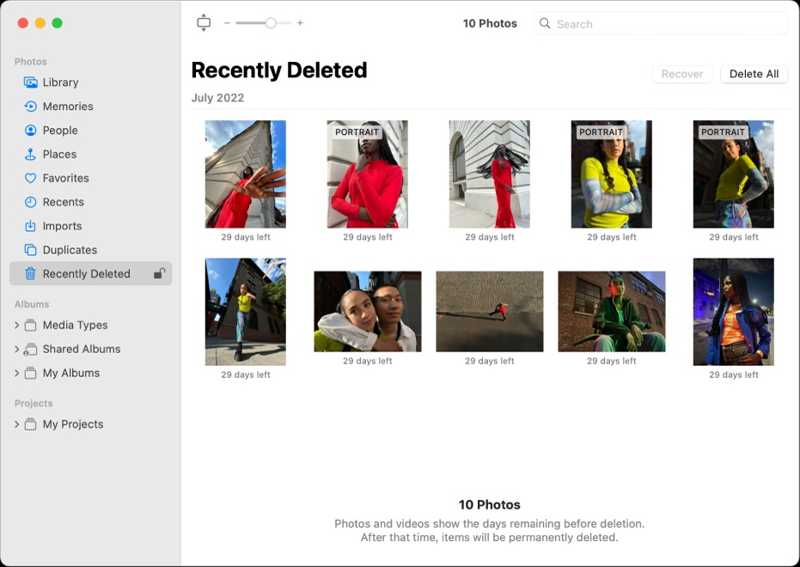
Trin 5 Klik til sidst på Slet alle knappen, og bekræft ændringerne.
tips: Er der en hurtigere måde at slette billeder på en Mac? Du kan bruge en genvej til at gøre det! Bare vælg billedet, og tryk derefter på Backspace tasten. Hvis du vil slette flere billeder på Mac, som i trinene i del 1, kan du trykke på og holde Kommando nede og derefter klikke på dit ønskede billede. Hvis du vil slette alle billeder på Mac, kan du trykke på Command + A samtidigt.
Del 3: Sådan sletter du billeder på Mac i Finder
En anden metode til at slette billeder på en Mac er Finder. Du kan finde de uønskede billeder i din Finder-app og fjerne dem.
Trinene til at slette billeder på Mac ved hjælp af Finder er som følger:
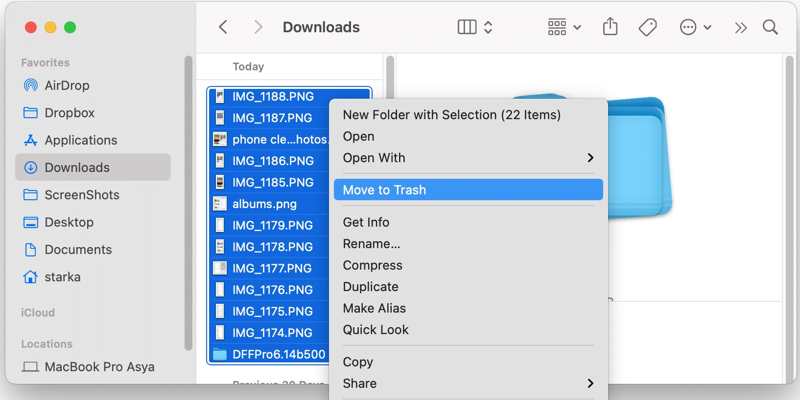
Trin 1 Åbn Finder-appen fra Dock bjælke, og gå til den mappe, hvor du gemmer de fotos, du vil slette, f.eks. Downloads mappe.
Trin 2 Fortsæt med at trykke på Cmd knappen og vælg de uønskede fotos. Højreklik på et af de valgte fotos, og vælg Flyt til affaldDu kan også trække filerne til Trash ligesom at slette billeder på Mac-skrivebordet.
Trin 3 Højreklik derefter på Bin knappen på Dock bar, og vælg Tom skraldespand for at slette billeder helt fra din MacBook.
Del 4: Sådan sletter du Mac-fotobibliotek
Hvis du vil slette alle fotos fra din MacBook, udover at trykke på Kommando +A I Fotos-appen kan du også hurtigt slette hele fotobiblioteket. Her er den konkrete arbejdsgang nedenfor:
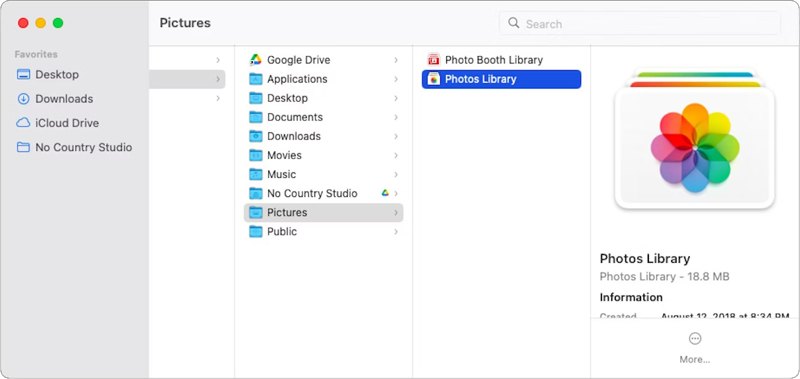
Trin 1 Kør din Finder-app. Gå til Go menu på menulinjen, og vælg Hjem.
Trin 2 Gå til Billeder mappen, og du burde se Billeder Bibliotek fil. Højreklik på den og vælg Flyt til affald.
Trin 3 Højreklik derefter på Bin knappen på din Dock bar, og vælg Tom skraldespandNu vil dit fotobibliotek blive tomt. Denne funktion kan også permanent slet e-mails på Mac.
Del 5: Sådan sletter du dubletter på Mac
Takket være iCloud Fotos er det nemt at få dubletter af billeder på Mac. Det optager meget plads på din harddisk. Den bedste løsning til at holde dit fotobibliotek ryddeligt er at slette dubletter af billeder på din Mac. Dette afsnit viser dig, hvordan du sletter billeder på Mac for at frigøre plads.
Metode 1: Sådan sletter du duplikatfotos i Fotos-appen
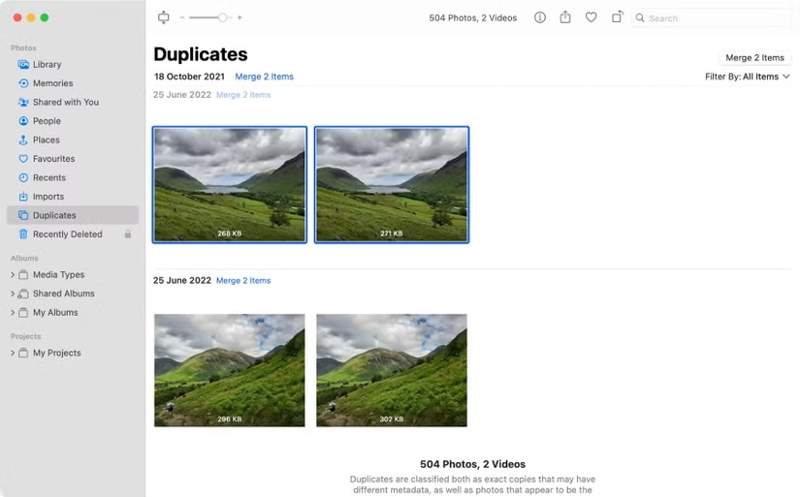
Trin 1 Adgang til pics app på din Mac.
Trin 2 Gå til dubletter mappen i venstre sidepanel. Hvis din Mac finder dubletter, vil de blive sorteret efter dato i denne mappe.
Trin 3 Vælg de duplikatfotos, og klik på Flet 2 elementer knappen for at bevare den bedste kvalitet af alle kopier. Hvis du vil fjerne flere dubletter af fotos, skal du holde Cmd -tasten, mens du vælger dem, og klik på Flet X elementer.
Metode 2: Sådan fjerner du duplikerede fotos med Smart Folder
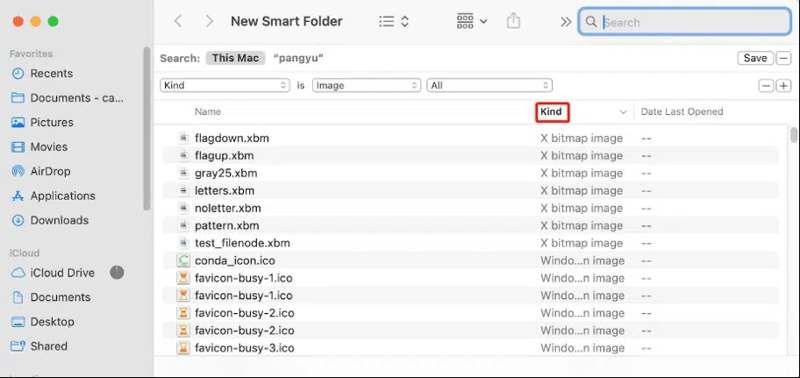
Trin 1 Hvis du vil fjerne dubletter af billeder på Mac uden for Fotos-appen, skal du åbne Finder-appen.
Trin 2 Gå til File (Felt) menu, og vælg Ny smart mappe.
Trin 3 Type Denne Mac, og klik på + knap. Vælg derefter Venlig fra den første rulleliste, og vælg Billede fra den anden.
Trin 4 Sortér billederne ved at trykke på NavnSlet derefter filerne med samme navn.
Metode 3: Sådan sletter du duplikatfotos på Mac med et enkelt klik
De indbyggede metoder kan kun finde dubletter af billeder efter navn og dato. Det virker ikke i alle situationer. Apeaksoft Mac Cleanerbruger derimod kunstig intelligens til hurtigt at scanne og identificere dubletter af billeder.
Slet hurtigt duplikatfotos på Mac
- Fjern dubletter af billeder på Mac med et enkelt klik.
- Brug AI-teknologi til præcist at finde dubletter.
- Understøtter en lang række billedformater.
- Udover dubletter af billeder kan det også hjælpe dig med at fjerne uønskede/store filer for at fremskynde dit Mac-system.
Sikker download

Følg nedenstående trin for at lære, hvordan du sletter dubletter af billeder på Mac med et enkelt klik:
Trin 1 Scan dublerede billeder
Start den bedste fotohåndtering til Mac, når du har installeret den på din computer. Klik på Cleaner værktøj, og vælg Lignende Foto. Hit the Scan knappen for at begynde at søge efter dubletter af billeder.

Trin 2 Slet dubletter af Mac-fotos
Når fotoscanningen er færdig, skal du klikke på Specifikation knappen for at gå til næste vindue. Her kan du vælge kopierne og klikke på Rens knappen. Tryk på, hvis du bliver bedt om det Rens for at bekræfte det. Så burde dine Mac-fotos blive pæne.
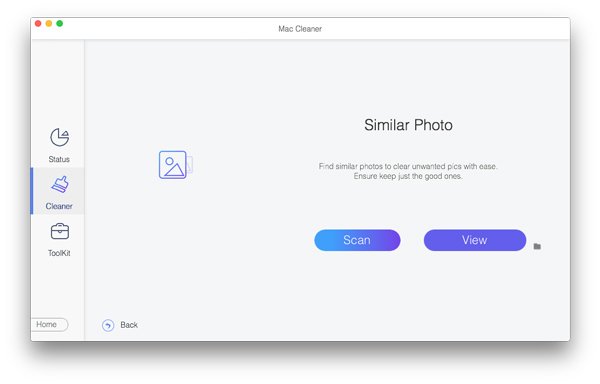
tips: Hvis du ved en fejl har slettet billeder på din Mac og spekulerer på, hvordan du gendanner slettede billeder på din Mac, kan du bruge en anden kraftfuld software fra Apeaksoft - Apeaksoft Data Recovery til Gendan slettede fotos på Mac.
Konklusion
Denne vejledning beskriver hvordan man sletter billeder på en Mac, hvordan man sletter billeder på Mac, men ikke iCloud, hvordan man sletter billeder på Mac med tastaturet osv. Du kan fjerne billeder fra en bestemt mappe i Finder-appen, fra et album i Fotos-appen eller slette hele fotobiblioteket. Endnu vigtigere er det, at du kan slette dubletter af billeder for at holde dit fotobibliotek organiseret. Apeaksoft Mac Cleaner er den nemmeste måde at slippe af med dubletter af billeder på Mac.
Relaterede artikler
Slet enkelte, flere eller alle beskeder på Mac kræver forskellige handlinger. Det er også tilgængeligt for kun at slette beskeder på Mac.
Hvis du ikke længere har brug for dem, kan du følge vores konkrete vejledning for hurtigt at slette gamle iPhone-sikkerhedskopier på din Mac-computer.
Minder din Mac dig om, at din disk er næsten fuld, når du laver en Time Machine-sikkerhedskopi? Dette indlæg fortæller dig hvorfor og illustrerer 3 måder at slette TM-sikkerhedskopier på.
Hvis du ved et uheld har slettet SMS eller iMessages på din Mac, skal du ikke gå i panik. Denne vejledning viser dig tre måder at gendanne slettede beskeder på Mac.

